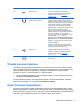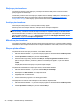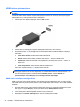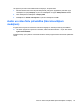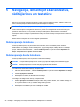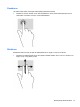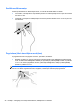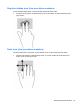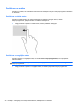User guide
Video izmantošana
Jūsu dators ir jaudīga video ierīce, kas ļauj jums skatīties straumētus videoklipus no jūsu
iecienītākajām tīmekļa vietnēm un lejupielādēt videoklipus un filmas, lai tās skatītos datorā, kad nav
izveidots savienojums ar tīklu.
Lai skatīšanās būtu vēl patīkamāka, izmantojiet vienu no datora video portiem ārēja monitora,
projektora vai televizora pievienošanai. Vairums datoru ir aprīkots ar video grafiskā masīva (VGA)
portu, kurš nodrošina analogo video ierīču pievienošanu. Daži datori ir aprīkoti arī ar augstas
izšķirtspējas multivides saskarnes (HDMI) portu, kuru izmantojot varat pieslēgt augstas izšķirtspējas
monitoru vai televizoru.
SVARĪGI! Ārējā ierīce ir jāpievieno datora pareizajam portam, izmantojot atbilstošo kabeli.
Iepazīstieties ar ierīces ražotāja instrukcijām.
VGA monitora vai projektora pievienošana
Lai datora ekrāna attēlu skatītu ārējā VGA monitorā vai lai to demonstrētu prezentācijas nolūkos,
pievienojiet monitoru vai projektoru pie datora VGA porta.
Lai pievienotu monitoru vai projektoru:
1. Pievienojiet VGA kabeli no monitora vai projektora datora VGA portam, kā redzams attēlā.
2. Nospiežot taustiņu f4, varat pārslēgt ekrāna attēlu 4 displeja stāvokļos:
●
Tikai datora ekrānā: skatiet ekrāna attēlu tikai datorā.
●
Dublēt: skatiet ekrāna attēlu vienlaikus abās ierīcēs — datorā un ārējā ierīcē.
●
Paplašināt: skatiet ekrāna attēlu, kas paplašināts, izmantojot abas ierīces — datoru un
ārējo ierīci.
●
Tikai otrajā ekrānā: skatiet ekrāna attēlu tikai ārējā ierī
cē.
Katru reizi nospiežot taustiņu f4, displeja izskats mainās.
PIEZĪME. Lai iegūtu labākus rezultātus, īpaši tad, ja izvēlaties opciju Extend (Paplašināt),
pielāgojiet ārējās ierīces ekrāna izšķirtspēju, kā norādīts tālāk. Sākuma ekrānā ierakstiet v un
pēc tam lietojumprogrammu sarakstā atlasiet Vadības panelis. Atlasiet Izskats un
personalizācija. Sadaļā Displejs atlasiet Pielāgot ekrāna izšķirtspēju.
Video izmantošana 23